如何通过Chrome浏览器提高视频播放的质量
来源:Google Chrome官网
时间:2025-04-25
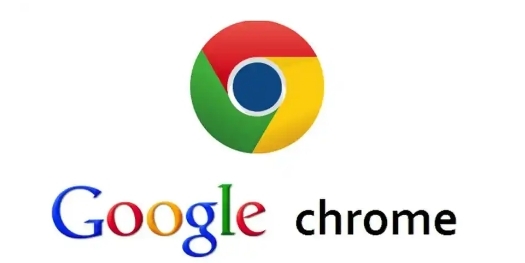
1. 更新Chrome浏览器至最新版本
确保您的Chrome浏览器是最新版本至关重要。开发者不断优化浏览器性能并修复已知问题,新版本往往包含对视频播放的改进。请按照以下步骤检查并更新您的浏览器:
- 打开Chrome浏览器。
- 点击右上角的三点菜单图标(即“更多”选项)。
- 选择“帮助” > “关于Google Chrome”。
- 浏览器将自动检查更新,如果有可用更新,它将自动下载并安装。
- 安装完成后,可能需要重启浏览器以应用更改。
2. 启用硬件加速
硬件加速可以利用您的计算机硬件(如GPU)来提升视频播放性能。启用此功能通常能显著改善视频质量和流畅度。操作步骤如下:
- 在Chrome浏览器地址栏中输入 `chrome://settings/` 并回车。
- 滚动到底部,点击“高级”展开更多设置。
- 在“系统”部分,确保“使用硬件加速模式(如果可用)”选项已勾选。
- 如果之前未开启,勾选后可能需要重启浏览器。
3. 调整视频播放设置
Chrome允许用户根据网络条件调整视频播放质量,以确保在不同网络环境下都能获得最佳观看体验。您可以手动设置视频播放质量:
- 在视频播放时,右键点击视频画面。
- 选择“设置”或直接在视频播放器上查找设置图标(通常是齿轮形状)。
- 在弹出的设置菜单中,找到“画质”或“分辨率”选项。
- 根据当前网络状况选择适合的画质,如“自动”、“高清”或具体分辨率(如720p、1080p)。
4. 清理缓存与Cookies
定期清理浏览器缓存和Cookies可以解决因旧数据累积导致的播放问题,同时释放硬盘空间,提升浏览器响应速度。执行以下操作:
- 在Chrome浏览器中,点击右上角的三点菜单图标。
- 选择“更多工具” > “清除浏览数据”。
- 在弹出的窗口中,选择时间范围(建议选择“全部时间”以彻底清理)。
- 确保选中了“缓存的图片和文件”以及“Cookie及其他网站数据”。
- 点击“清除数据”按钮等待清理完成。
5. 使用高质量的网络连接
最后但同样重要的是,确保您的网络连接稳定且速度足够快。高清视频流需要较高的带宽支持,如果网络不稳定或带宽不足,即使采取了上述所有措施,视频播放质量也可能受到影响。尝试靠近路由器、升级网络套餐或使用有线连接以提高网络质量。
通过遵循以上步骤,您应该能够在Chrome浏览器中获得更高质量的视频播放体验。记得,技术环境不断变化,保持软件更新和适时调整设置是享受最佳数字生活的关键。希望这些建议对您有所帮助!
